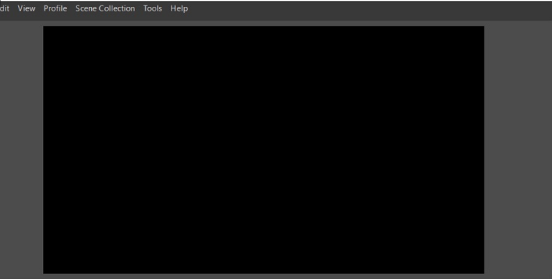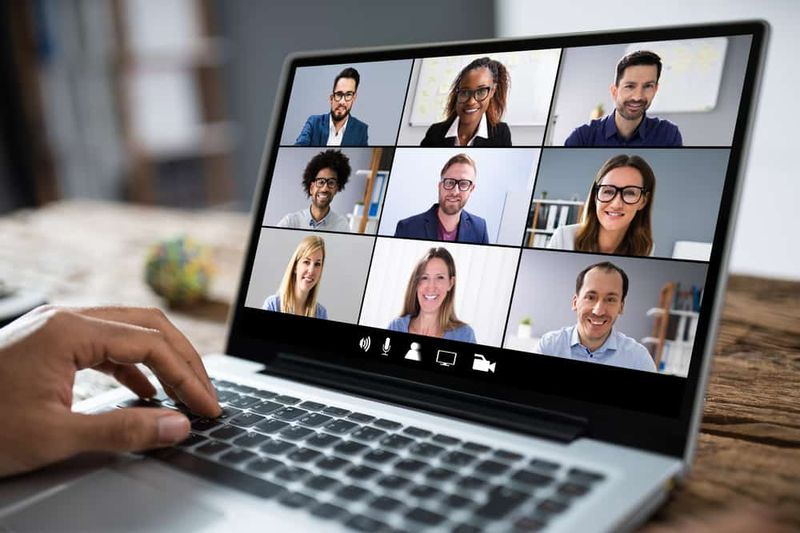Kaip ištaisyti „Windows 10“ kritinio proceso mirtį

Šioje S zonoje Viktoras moko, kaip ištaisyti kritinę proceso mirtiną klaidą sistemoje „Windows 10“. Vadove pateikiami 4 metodų veiksmai, kaip ištaisyti kritinę proceso gedimo klaidą sistemoje „Windows 10“.
Kiekvienas iš šiame vadove aprašytų metodų gali ištaisyti kritinę proceso klaidą. Prieš kiekvieną taisymą bus aprašyta taisymo taikymo situacija. Išbandykite kiekvieną taisymą, kuris tinka jūsų situacijai. Paskutiniai 2 pataisymai yra bendri – pritaikykite juos, jei pirmieji 2 jums netinka.
Toliau išskleiskite Naršyti pranešimų temas, kad patektumėte tiesiai į temą.
Naršykite pranešimų temas
- Grąžinti Windows naujinimą
- Patikrinkite ir įdiekite „Windows 10“.
- Atnaujinkite „Intel“ saugyklos tvarkykles
- Paleiskite DISM ir SFC komandas
- Jei visa kita nepavyks…
Grąžinti Windows naujinimą

Jei po „Windows“ naujinimo „Windows 10“ gavote kritinę proceso mirties klaidą, naudokite šį metodą naujinimui grąžinti.
kaip pamatyti Twitter juodraščius kompiuteryje
Atlikite toliau nurodytus veiksmus, kad atšauktumėte neseniai įdiegtą naujinimą, kuris galėjo sukelti mėlynojo ekrano klaidą:
telefonas prijungtas, nėra interneto
- Norėdami išjungti kompiuterį, paspauskite ir palaikykite maitinimo mygtuką. Kai kompiuteris pradeda rodyti apskritimus, kaip parodyta toliau esančioje ekrano kopijoje, paspauskite ir palaikykite maitinimo mygtuką, kol kompiuteris išsijungs.

- Dar kartą paspauskite maitinimo mygtuką, kad paleistumėte kompiuterį. Tada palaukite, kol pasirodys apskritimai – paspauskite ir palaikykite mygtuką, kad išjungtumėte kompiuterį.
- Galiausiai trečią kartą paspauskite maitinimo mygtuką – jūsų kompiuteryje bus rodomas pranešimas Preparing Automatic Repair, kaip parodyta toliau pateiktoje ekrano kopijoje.

- Tada jis bus rodomas Pasirinkite parinktį ekranas – pasirinkite Trikčių šalinimas .

- Ant Trikčių šalinimas ekrane, spustelėkite Išplėstiniai nustatymai .

- Tada, ant Išplėstiniai nustatymai ekrane, spustelėkite Pašalinkite naujinimus .

- Galiausiai, norint ištaisyti kritinį procesą, „Windows 10“ klaida Pašalinkite naujinimus ekrane, pasirinkite parinktį.

Patikrinkite ir įdiekite „Windows 10“.

Kai kuriais atvejais „Windows 10“ kritinė proceso klaida gali atsirasti įdiegus naujinimą. Tačiau šią klaidą taip pat galima ištaisyti patikrinus ir įdiegus naujausius „Windows 10“ naujinimus. Jei šią klaidą gavote staiga, pabandykite atlikti toliau nurodytus veiksmus, kad ją ištaisytumėte...
- Atlikite šios S zonos veiksmus, kad paleistumėte „Windows 10“ į saugųjį režimą naudodami tinklą.
- Kai pateksite į Paleisties nustatymai (parodyta toliau esančioje ekrano kopijoje), paspauskite F5 klavišą klaviatūroje.

- Jei jūsų kompiuteris paleidžiamas saugiuoju režimu naudojant tinklą, atlikite veiksmus, pateiktus skyriuje „Kaip patikrinti, ar yra „Windows“ naujinimų sistemoje „Windows 10“, – kad įdiegtumėte naujausius „Windows 10“ naujinimus.
Atnaujinkite „Intel“ saugyklos tvarkykles

Taip pat žinoma, kad pasenusios „Intel Storage“ tvarkyklės sukelia kritinę „Windows 10“ proceso klaidą. Atnaujinus tvarkyklę gali būti ištaisyta mėlynojo ekrano klaida. Štai žingsniai, kaip paleisti į saugųjį režimą ir atnaujinti saugyklos tvarkyklę:
- Paleiskite „Windows 10“ saugiuoju režimu naudodami tinklą.
- Tada, kai jūsų kompiuteris parodys Paleisties nustatymai ekrane, paspauskite klavišą 5 klaviatūroje.

- Kai kompiuteris paleidžiamas saugiuoju režimu ir prisijungia prie tinklo, Atsisiųskite naujausią „Intel“ atminties tvarkyklę .
- Tada atlikite veiksmus „Atnaujinkite atsisiųstą tvarkyklę rankiniu būdu“, kad atnaujintumėte „Intel Storage“ tvarkyklę.

Paleiskite DISM ir SFC komandas

Kartais sugadinti „Windows“ failai gali sukelti kritinę „Windows 10“ proceso klaidą. Norėdami taisyti „Windows“, galite naudoti šiame skyriuje pateiktas DISM ir SFC komandas.
- Norėdami paleisti į saugųjį režimą naudodami tinklą, atlikite šiame vadove nurodytus veiksmus.
- Tada, kai pateksite į Paleisties nustatymai (parodyta toliau esančioje ekrano kopijoje), paspauskite F5 klavišą klaviatūroje.

- Prisijunkite prie kompiuterio naudodami įprastą vartotojo vardą ir slaptažodį. Tada paleiskite cmd kaip administratorių.
- Komandinėje eilutėje įveskite žemiau esančią komandą ir paspauskite enter.
- Palaukite, kol bus baigta DISM komanda. Tada toje pačioje komandų eilutėje įveskite žemiau esančią SFC komandą ir paspauskite enter.
- Kai komandos baigsis, įprastai iš naujo paleiskite kompiuterį ir patikrinkite, ar vis dar rodoma „Windows 10“ kritinė proceso klaida. Jei gaunate klaidą, išbandykite paskutinį toliau pateiktą pataisymą.
Jei visa kita nepavyks…
Norėdami patikrinti, ar kompiuteryje nėra kenkėjiškų programų, ir ją pašalinti, atlikite veiksmus, pateiktus skyriuje Kaip pašalinti kenkėjiškas programas iš „Windows 10“.
Norėdami išbandyti šį metodą, pirmiausia turite paleisti saugiuoju režimu.Galite naudoti vieną iš šioje S zonoje aprašytų metodų, kad ištaisytumėte kritinę proceso klaidą sistemoje „Windows 10“! Tikiuosi, kad ši S zona jums buvo naudinga. Jei jums tai buvo naudinga, balsuokite Taip į Ar šis įrašas buvo naudingas klausimas.
Arba galite užduoti klausimą, palikti komentarą arba pateikti atsiliepimą naudodami formą Palikite atsakymą, esančią šio puslapio pabaigoje.
Galiausiai, norėdami sužinoti daugiau „Windows 10 S“ zonų, apsilankykite mūsų „WINDOWS 10 FIXES“ puslapyje. Taip pat jums gali būti labai naudingas mūsų puslapis „Work from Home“.
„Fire TV“ privatūs kanalai